Как обновить linux mint до 18
Обновлено: 28.06.2024
Или разлепляем пельмени, а потом собираем их обратно. Пару заметок.
Собственно разработчики Linux Mint всегда рекомендовали использовать новую установку вместо того, что бы просто обновлять систему. Несколько релизов я всё же обновлялся путём исправления репозиториев и apg-get upgrade / apt-get dist-upgrade . При выходе 18 версии дистрибутива авторы выложили инструмент и инструкцию для сего обновления:
Как обычно проблемы кроятся в мелочах. А именно: не учитывается влияние PPA от слова совсем.
- Очень злую шутку играет наличие PPA. Да, утилита выключает все сторонние репозитории, да вот откат изменений из них до актуальных версий из существующих репозиториев она сделать не может. Особенно доставляет PPA ppa:ubuntu-toolchain-r/test , который, обычно, ставят когда есть желание поиграться со свежими версиями компиляторов. В моём случае, версия libstdc++6 из этого PPA для Trusty окалазалась новее стандартной libstdc++6 для Xenial. Как следствие - утилиты типа apt, apt-get и прочие, которые могут помочь в решении насущных вопросов восстановления системы попросту не работают. Хорошо, что бронебойный dpkg остался в строю.
- Cinnamon при обновлении может упасть в середине установки пакетов. С учётом предыдущего пункта - собственно и получаете систему в виде разлепленных пельменей.
- На системах с гибридной графикой можете столкнуться, что альтернативы для GL и EGL станут указывать на реализацию OpenGL от nVidia. Что потом будет приводить к странному падению Cinnamon при запуске. Про переключение и подробности падения можно посмотреть в заметке post/2014/11/13/linux_thinkpad_t530_i_minidp_displayport, там же лечение.
- Из разряда косметики, но с далеко идущими последствиями: может не обновится информация о дистрибутиве, которая выводится в Grub (косметика), при текстовом логине (косметика) и в выводе lsb_release. Первые два пункта - косметика, последний помимо эстетического неприятия приводит к тому, что добавления PPA через apt-add-repository добавляет его… для Trusty!
- Ещё я зачем-то перезагрузил компьютер. Отдать должное - система загрузилась до текстового логина. Но позникло непонятно: работа с сетью. У провайдера IPoE в самом простом варианте: просто втыкаешь Ethernet кабель и делаешь dhclient eth0. Сеть поднимается, выдаётся IP адрес, получаются DNS адреса, назначаются маршруты (если верить выводу ip route), ping работает, правда, только от root, но, судя по всему, по новой политике с него сняли SUID бит, что не страшно. Но тут начинаются весёлости: при отсутствующих правилах iptables (не используется) работают утилиты dig и host, резолвят адреса, но TCP соединения ни по имени домена ни по IP не устанавливаются. Ещё весёлостей для восстановления.
Собственно последняя проблема относится к категории: звёзды сложились. Но “вылечил” я её путём явного запрета IPV6:
и подключения не по кабелю, а по WiFi к роутеру. Тут я постоянно забываю, так что на правах мемориза три команды:
- iwlist - для сканирования сетей
- wpa_supplicant - для аутентификации
- wpa_passphrase - для генерации конфига для wpa_supplicant с зашифрованным ключём
Собственно последние две могут пригодиться и при правильном IPoE и проводном соединении.
Как видно, в сусти проблемы я не разобрался, но получив рабочую сеть сразу приступил к восстановлению системы.
Неработающий apt/apt-get решился скачиванием правильной версии libstdc++6 для данного релиза Ubuntu с официального сайта и установка его при помощи dpkg с указанием опции --force-all , так как вылазят конфликты, но они сейчас нас мало волнуют.
После чего apt заводится и достаточно выполнить:
что бы привести систему к вижу: фарш - отдельно, тесто - отдельно.
После этого станартная процедура из:
После чего поможет утилита apt-show-versions, которая поможет найти пакеты, установленные в системе, но для которых нет соответствия в репозиториях:
Тут могут быть как пакеты поставленные вручную, не из репозитория, типа Teamviewer или пакеты сделанные при помощи checkinstall - на такие нужно просто обратить внимание, может они уже и не нужны или нуждаются в обновлении. Ну и самая гнусная категория - это пакеты, которые “новее”, чем те, что есть в стандартных репозиториях, обычно это остатки от PPA или сторонних репозиториев. Тут можно поступить двумя путями: настроить нужные сторонние репозитории и обновиться, что скорее всего вылечит от некого числа таких зависших пакетов, либо откатить все такие пакеты на дистрибутивные.
Я выбрал последний пункт. Дело в том, что если в DEB системах в нескольких репозиториях есть разные версии одного пакета, то выбран по умолчанию будет самый новый (согласно правилам сравленения версий пакетов), но у вас остаётся возможность принудительно поставить и любую другую версию пакета, явно указав её:
а вообще, для таких пакетов команда
выведет несколько записей, где можно посмотреть и описание и версии.
В случае “зависших” пакетов, в выводе apt show будет первой записью информация об установленной версии, а второй - актуальная версия в репозиториях. Ну а алгоритм получается так:
Недавно состоялся долгожданный выпуск новой версии дистрибутива Linux Mint 18 Sarah. В этой версии операционная система получила множество исправлений и улучшений, обновление программного обеспечения, в том числе обновление окружения рабочего стола Cinnamon до версии 3.0 и обновление версий для всех пакетов, до версий, используемых в Ubuntu 16.04.
В одной из предыдущих статей рассматривалась установка Linux Mint 18 Sarah, теперь же мы поговорим о том, как обновить Linux Mint 17.3 до 18 без потери ваших данных и программ. Для этого есть два способа - официальный и ручной, мы рассмотрим их оба. Сразу скажу, что ручной способ не простой и требует некоторых знаний, поэтому если вы совсем новичок и боитесь потерять свою систему, этого делать не нужно.
Официальный способ обновления Linux Mint до 18
Почти через полмесяца после официального релиза Linux Mint 18 разработчики создали утилиту mintupgrade, которая позволяет обновить систему до самой новой версии без ручных манипуляций с репозиториями. Заметьте, что таким способом можно выполнить обновление только с Linux Mint 17.3, если у вас более старая версия, вам сначала нужно обновить ее до 17.3. Также не забудьте сделать резервные копии важных файлов, чтобы уберечь себя от потери данных.
Если готовы, переходим к установке. Сначала установим менеджер обновлений:
sudo apt-get update
$ sudo apt-get install mintupgrade
Когда установка утилиты завершится можно проверить доступность обновления:
Утилита скажет, что обновление доступно, но также она проанализирует систему и выведет список пакетов, которые будут мешать обновлению. Удалите их, перед тем как идти дальше. Не переходите к следующему шагу, пока система не будет полностью готова к обновлению.
Дальше загрузим все пакеты, обновлений на компьютер:
Мы все еще не выполнили никаких решительных действий по обновлению, только скачали пакеты.
Остался последний шаг. Если пакты загрузились успешно, выполните такую команду, чтобы начать установку обновлений:
sudo mintupgrade upgrade
Обратите внимание, что это действие уже не обратимо, вы не сможете вернуться к своей предыдущей системе. Во время установки обновления система может задавать вопросы по настройке пакетов, в большинстве случаев достаточно нажать ок.


После завершения установки перезагрузите компьютер и вы получите новую систему Linux Mint 18:

Дальше мы рассмотрим ручное обновление Linux Mint до 18. Этот способ был актуален пока не было менеджера обновлений, но сейчас я не рекомендую его использовать.
Обновление Linux Mint 17.3 до 18
Если в двух словах, то мы заменим все репозитории на новые, а затем обновим все пакеты. Во время обновления Linux Mint до 18 у меня возникло несколько ошибок, я решал их по ходу, и также буду описывать в статье, если вы знаете другой путь, напишите в комментариях. Ну а теперь подойдем к подготовке.
Шаг 1. Удалите PPA
Я тестировал обновление Linux Mint 17.3 до 18 на чистой системе. Если к вашей системе подключены PPA, и тем более из них установлены системные компоненты, неизвестно как себя поведет система и не возникнет ли серьезных конфликтов.
Поэтому сначала нужно удалить все PPA. Сначала установим утилиту ppa-purge:
sudo apt-get install ppa-purge
Смотрим какие PPA будут удалены:
find /etc/apt/sources.list.d -type f -name "*.list" -print0 | \
while read -d $'\0' file; do awk -F/ '/deb / && /ppa\.launchpad\.net/ ' "$file"; done
Затем, если все правильно - удаляем:
find /etc/apt/sources.list.d -type f -name "*.list" -print0 | \
while read -d $'\0' file; do awk -F/ '/deb / && /ppa\.launchpad\.net/
Заметьте, что вместе с самими репозиториями также будет удалено все программное обеспечение, установленное из них. После завершения мы готовы к следующему шагу.
Шаг 2. Обновление системы
Нам нужно, чтобы ваша система была в актуальном состоянии, к тому же, если использовались PPA, возможно понадобиться откатить некоторые пакеты до более старых версий. Поэтому сначала обновляем репозитории:
sudo apt-get update
И устанавливаем обновления:
sudo apt-get dist-upgrade
Шаг 3. Замена источников программного обеспечения
Это и есть вся суть нашего обновления, мы заменим старые репозитории на новые. Смысл в том, чтобы заменить в файле репозиториев все вхождения trusty на xenial, а rosa на sarah.
Но так просто все не получиться, потому что адреса репозиториев изменились и добавились новые.
Создайте резервную копию исходного файла:
sudo cp /etc/apt/sources.list.d/official-package-repositories.list
Приведите ваш файл /etc/apt/sources.list.d/official-package-repositories.list к такому виду:
sudo vi /etc/apt/sources.list.d/official-package-repositories.list

Как видите, здесь была добавлена ветка blackport для репозитория Linux Mint, а также удален репозиторий extra. Еще добавлен репозиторий backports для Ubuntu. Сохраните файл нажав Esc и набрав :wq и переходите к следующему шагу.
Шаг 4. Импорт ключа
Пакеты из репозитория LinuxMint теперь подписаны новым ключом, поэтому нужно его импортировать:

Шаг 5. Обновление списка пакетов
Репозитории подключены и мы почти готовы выполнить обновление Linux Mint 17.3 до 18. Обновляем списки пакетов:
sudo apt-get update
И получаем кучу предупреждений, это потому, что у нас устаревший пакетный менеджер.
Шаг 6. Обновляем пакетный менеджер
Чтобы установить новый пакетный менеджер выполните команду:
sudo apt-get install apt/xenial

Во время установки будет задано несколько вопросов, для настройки новых версий пакетов:



Теперь опять выполняем обновление репозиториев:
sudo apt-get update

И вот теперь, не должно быть ни единой ошибки. Если есть, не идите дальше. Сначала разберитесь с ошибками и предупреждениями. Возможно, вы что-то делаете не так.
Шаг 7. Обновление до Linux Mint 18
Это тот момент, когда дороги назад уже не будет, для обновления до Linux Mint 18 наберите команду:
sudo apt-get dist-upgrade -y

Флаг y мы указываем, чтобы программа отвечала утвердительно на все вопросы, если его не указать, мы будем завалены вопросами типа:

Обновление может занять несколько часов, в зависимости от скорости вашего интернета. Необходимо скачать больше гигабайта новых пакетов, а это немало. Но при быстром интернете обновить Linux Mint 17.3 до 18 можно за час.
Возможно, во время обновления вы получите ошибку:
dpkg error processing package dconf2 (--configure)
Тогда выполните команду:
sudo dpkg --configure -a
И продолжаем работу:
sudo apt-get dist-upgrade -f -y
Шаг 8. Завершение обновления
Дальше обновление должно пройти без ошибок. Перед тем как перезагружать систему установим новую тему, Mint-Y:
sudo apt-get install mint-y-icons mint-y-theme
Поскольку этих пакетов не было в предыдущей версии Linux MInt и они не находились в зависимостях других пакетов, они и не были установлены.
Осталось очистить систему от лишних пакетов:
sudo apt-get autoremove
Шаг 9. Перезагрузка
После перезагрузки вы получите новую систему, Linux Mint 18. Все компоненты были обновлены и вы увидите такое окно приветствия:

Шаг 10. После обновления
Окно приветствия говорит, что у нас Linux Mint 18, и в системе установлены самые новые версии программного обеспечения. Но в файлах /etc/issue и /etc/lsb-release по-прежнему устаревшая информация. Исправим это:
Теперь смотрим менеджер обновлений:

Вы смогли успешно обновить Linux Mint до 18 и теперь у вас установлена самая новая версия этой операционной системы.
Выводы
Если вы сделали все правильно, то успешно обновили свою систему. Ручной способ не для начинающих пользователей. Официальный способ обновления Linux Mint более простой и надежный. Если у вас остались вопросы, спрашивайте в комментариях также обязательно отпишитесь, если получилось обновиться до linux mint 18 ручным способом!
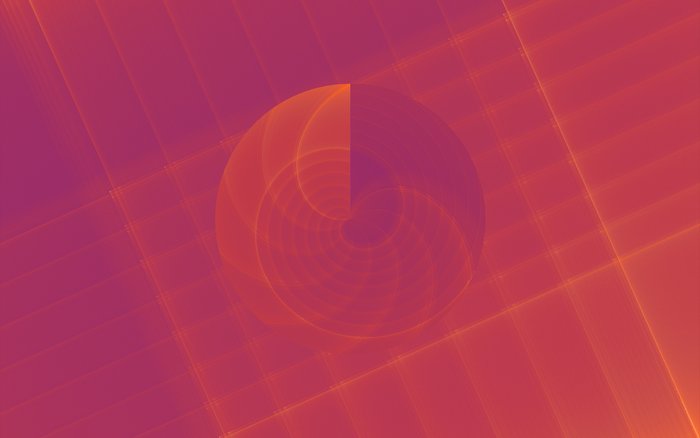


Оцените статью:
(15 оценок, среднее: 4,67 из 5)Об авторе
32 комментария
Сколько гемора. А не проще ли забекапить личные файлы и установить начисто? И ошибок меньше, и система чище и надёжней, и никакого красноглазия и порно с компом! )))
Ну не знаю. А если есть изменения в /etc? А еще всякий там софт устанавливать из левых репозитариев заново?
а его так много, что за него нужно беспокоиться?
Нубский дистрибутив, но весьма не нубские подходы к обновлению.
"dsit-upgrade" <--- вот из-за таких опечаток у копипастеров потом будут вопли: - ааапамагитедальшеничегонеобновляетвсёпропало (С)
В течение этого месяца разработчики выпустят официальный механизм оновления в с 17.3 до 18, верятно как обычно - в "менеджере обновлений"
Велосипедить подобным образом ни к чему. наживете лишних проблем.
Да, а этот способ для тех, кто хочет прямо сейчас и чтобы не переустанавливать систему.
В официальном способе mintupgrade Наверное установить надо
Так и не поправил. Как в тексте было "mintupdate" вместо "mintupgrade", так и осталось.
Попробовал Первый вариант и Linux Mint 17.3 rosa рухнул , больше не грузиться 🙁 ,
Аналогично. Но я бэкап clonezilloй сделал, так что без проблем 😉
Здравствуйте.у меня вот такая ошибка, при обновлении При обработке следующих пакетов произошли ошибки:
/var/cache/apt/archives/xserver-xorg-input-evdev_1%3a2.10.1-1ubuntu2_amd64.deb
N: Файл «official-package-repositories.list_bak» в каталоге «/etc/apt/sources.list.d/» игнорируется, так как он не имеет неправильное расширение
E: Sub-process /usr/bin/dpkg returned an error code (1)
Обрабатываются триггеры для libc-bin (2.23-0ubuntu3) …
N: Файл «official-package-repositories.list_bak» в каталоге «/etc/apt/sources.list.d/» игнорируется, так как он не имеет неправильное расширение
Пробуйте установить вручную xserver-xorg-input-evdev
Здравствуйте. Первым делом хочу поблагодарить вас за такой замечательный сайт. А во вторую, попросить совета.
В Linux я совсем еще чайник и вот решила на днях обновить Mint 17.3 на 18. В итоге убила систему 🙁 Обновлялась по какой-то старенькой инструкции, по которой уже ранее успешно обновлялась с 17.1 на 17.3. В этот раз не получилось. Жалко, что только потом нашла ваши инструкции 🙁
А суть вопроса такая. Диск у меня разбит на: 1) стоит Fedora 2) стоит поломанный Mint 3) самый большой раздел с личными файлами. Как мне правильно поступить, чтобы установить Mint 18 с нуля на тот же самый раздел и при этом не затронуть раздел с данными и Федорой? Просто с диска или флешки начать установку и указать нужный раздел? И как при установке указывать boot-раздел и swap? Не затронет ли новая установка загрузчик и не потеряю ли я доступ ко своим файлам (сейчас имею к ним доступ через Fedora, но зарезервировать их куда-нибудь нет возможности)?
Буду очень вам признательна за любые советы. Заранее спасибо.
Можете спокойно устанавливать на тот же раздел Linux Mint, во время разметки диска нужно будет выбрать точки монтирования /boot и / и /home для соответствующих разделов, которые и раньше были выбраны для вашего Linux Mint. Для этого придется выбрать ручной вариант разметки диска. Доступ к данным вы во всяком случае вы не потеряете. Но загрузчик во время установки будет затерт, придется восстанавливать загрузчик fedora или пользоваться загрузчиком linux mint.
Спасибо за своевременный отклик. Успокоили. Но теперь вопрос насчет загрузчика. Перезаписанный Mint-ом загрузчик, он ведь все равно увидит и подхватит установленную на диске Fedora, и выбор между системами во время загрузки так и останется? Или нет?
Да, конечно, будет выбор.
Сергей, здравствуйте.
Еще в прошлые выходные, благодаря вашим ответам, советам и моральной поддержке, 😉 все восстановила. Прошло это немного не так гладко, как хотелось бы, но в итоге все встало на свои места. Очередное вам спасибо. Впредь никаких экспериментов с принудительными обновлениями 🙂 Буду ждать официальной возможности апдейта через менеджер.
Только одно смущает. После чистой установки Mint 18 и последующего обновления пакетов через менеджер, выдается ошибка о том, что существуют какие-то проблемы с тремя пакетами. Вроде того, что их не удалось обновить (или установить). Один из них - initframs-tools, другие два сейчас не вспомню (на компьютере эту информацию сохранила, если нужно, могу позже посмотреть). Сама система вроде работает исправно, никаких изъянов или неработоспособности не заметила. Вы случайно не в курсе про это? Может быть не у меня одной такой случай и вы об этом что-то слышали? Что это за пакеты (initframs-tools, например)? Может ли это каким-то образом позже аукнуться или не стоит переживать?
Извините за такую вереницу вопросов. Переживаю немного после неудачного эксперимента с обновлением.
после обновления система стало медленнее работать, приложения тормозят. буду откатываться обратно на 17.3, что очень печально(
Здравствуйте Сергей, скажите на этом Линуксе можно сделать веб сервер, и какой можно поставить антивирус?
обновился, но не могу войти, пишет неверный пароль((
Здравствуйте !
Решил обновить свой 17.3 и получил черный экран(((
Погуглив понял ,что проблема с моей видеокартой (ATI Radeon 5700)
Получается ,"счастливым "обладателям Radeon-ов теперь не светит Linux ?Ядро не поддерживает наше железо!Пока радует,что хоть на 17.3 можно сидеть!
Или есть какие-то варианты?
При запуске проверки получил такое:
обновлено 1702, установлено 416 новых пакетов, для удаления отмечено 85 пакетов, и 0 пакетов не обновлено.
Необходимо скачать 1 093 MБ архивов.
После данной операции, объём занятого дискового пространства возрастёт на 1 227 MB.
Хотите продолжить? [Д/н] н
Аварийное завершение.
+ Restoring your backed up APT sources.
Понятно что "н" я не нажимал. В чем может быть дело?
Очень интересно, но действительно как-то сложновато для Mint, зарекомендовавшему себя, как дистрибутив, максимально адаптированный для начинающих пользователей в среде Linuх. В Fedora от Red Hat всё попроще будет)
Приведенные здесь "СОВЕТЫ" предполашгают удаление всех APT
sudo apt-get install ppa-purge
а также и всего установленного программного обеспечения.
Совершенно очевидно, что в этом случае единственно разумный способ состоит
в установке Linux Mint 18 ( или самой последней версии Mint ) просто с нуля.
Минут за 30 и без всяких заморочек.

Вышла официальная инструкция по обновлению дистрибутива Linux Mint 17.3 до Linux Mint 18 (Cinnamon и MATE)
Как пишет Клемент Лефевр (создатель Linux Mint) в аннотации к обновлению: "Если ничего не сломалось, не исправляй" . Иными словами, если система Linux Mint 17.3 у вас работала стабильно, без сбоев и не было замечено ни каких ошибок, то не стоит обновлять систему, т.к. Linux Mint 17, 17.1, 17.2 и 17.3 будут одинаково получать обновления приложений и безопасности системы до 2019 года.
Примечание 1. Linux Mint с окружениями XFCE и KDE не могут быть обновлены, т.к. Linux Mint 18 XFCE и KDE ещё не вышли как стабильные релизы. Но если Linux Mint 17.3 XFCE в последствии можно будет обновить до Linux Mint 18, то у Linux Mint 17.3 KDE такой возможности не будет, т.к. рабочее окружение KDE переходит на пользовательскую оболочку Plasma, нужна будет только чистая установка.
Если вы всё-таки решили обновить систему, необходимо для этого выполнить следующие шаги.
1. Прежде всего необходимо учесть, что обновление до Linux Mint 18 возможно только с Linux Mint 17.3. Если же вы используете Linux Mint 17, 17.1 или 17.2, то данные дистрибутивы сначала нужно обновить до Linux Mint 17.3. Сделать это можно через Менеджер обновлений по ЭТОЙ инструкции.
2. Сделать резервную копию персональных файлов.
Ваши персональные данные самое ценное в вашем компьютере. Если что-нибудь случится, и вы сломаете операционную систему, это не проблема, она может быть переустановлена. Если же вы потеряете ваши данные или вы не сможете получить к ним доступ, это совсем другая история.
Чтобы обезопасить себя, сделайте полную резервную копию ваших персональных данных (фото, текстовые файлы и т.п.) на внешнее устройство (USB-накопитель или DVD-диск), с возможностью их последующего восстановления.
3. Настроить терминал.
Так как всё обновление будет происходить в окне терминала, посредством ввода необходимых команд, то нужно активировать функцию Бесконечно полосы прокрутки (скроллинга) следующим образом:

4. Установить mintupgrade
Откройте терминал, введите (скопируйте) и выполните (нажать Ввод) следующую команду:
apt install mintupgrade
5. Проверка обновления
Для проверки обновления, введите (скопируйте) и выполните (нажать Ввод) следующую команду:
mintupgrade check
Эта команда всего лишь делает проверку вашей системы на возможность обновления.
Вывод команды показывает возможность обновления, и если да, то какие пакеты будут обновлены, установлены и удалены.
Крайне важно обратить пристальное внимание на конечный вывод этой команды. Если она указывает на пакеты, которые мешают обновлению, удалите их (вы можете попытаться переустановить их после обновления).

Также обратите внимание на любые важные пакеты в списке пакетов, которые будут удалены, чтобы вы могли переустановить их после обновления.
А затем повторите ещё раз команду "mintupgrade check" и не переходите к следующему шагу, пока вывод команды не будет удовлетворительным для обновления.
6. Загрузите пакеты для обновления
Для того, чтобы загрузить пакеты, необходимые для обновления до Linux Mint 18, введите (скопируйте) и выполните (нажать Ввод) следующую команду:
mintupgrade download
Эта команда не делает обновление системы, а только загружает необходимые пакеты.

7. Применить обновления
Этот шаг является необратимым. Как только вы его выполните, вы не сможете вернуться назад.
Чтобы начать обновление системы, введите (скопируйте) и выполните (нажать Ввод) следующую команду:
mintupgrade upgrade

Как видно на снимке, будут обновлены старые пакеты, установлены новые и удалены ненужные. Количество обновлённых и удалённых пакетов будет зависеть от того, сколько вы устанавливали дополнительных приложений в Linux Mint 17.3 в процессе работы в системе.
Примечание 2. Во время обновления системы в терминале будут открываться дополнительные окна с вопросами. Внимательно прочтите содержимое вопросов, отметьте нужное, нажмите клавишу Tab до "покраснения" Ok или Да и клавишу Ввод для продолжения обновления.


Дождитесь окончания обновления и перезагрузите компьютер, чтобы начать пользоваться теперь уже Linux Mint 18:

У меня обновление дистрибутива заняло времени около двух часов, а размер системы на ж/диске увеличился дополнительно на 2.5 ГБ.
В июне команда разработчиков Linux Mint выпустила стабильный релиз Linux Mint 18. Множество пользователей этого современного и комфортного дистрибутива на базе Ubuntu хотели бы попробовать и оценить предлагаемые этим релизом новшества и улучшения. Для этого необходимо либо обновить старую версию дистрибутива, либо установить Linux Mint 18 с нуля, однако в настоящее время прямое обновление с Linux Mint 17.3 или 17.X не рекомендуется, так как данные релизы сделаны на базе Ubuntu 14.04, в то время как Linux Mint 18 - на базе Ubuntu 16.04.

Обновление с полностью отличной базы Ubuntu может потребовать некоторого специального набора инструкций, который разработчики недавно опубликовали, поэтому в данной статье мы опишем рекомендуемую процедуру обновления с Linux Mint 17.3 на Linux Mint 18.
1. Вам точно нужно обновлять систему? Версии Linux Mint 17, 17.X будут поддерживаться до 2019 года.
2. Пробовали ли вы Linux Mint 18 до того, как решили сделать обновления?
3. Сделали ли вы резервную копию важных данных перед обновлением?
- хорошее понимание APT и приличный опыт работы в командной строке;
- только версии Linux Mint 17.3 Cinnamon или MATE. Версии с другими десктопами, например Xcfe или KDE, так обновить пока не получится;
1. Для того, чтобы при обновлении не возникло проблем, все компоненты Linux Mint 17.3 должны быть обновлены до последних версий, поэтому откройте Update Manager, и выполните обновления 1, 2 и 3-го уровня, кликнув "Refresh" для обновления кэша APT.

Либо вы можете запустить нижеприведенные команды в терминале:

3. Далее установите утилиту обновления с помощью приведенной ниже команды:

4. Выполните обновление с помощью следующей команды:

5. После запуска этой программы вам необходимо следовать ее указаниям, она пока не производит никаких изменений в вашей системе.


Важно, чтобы вы внимательно следили за выводом этой команды, так как он содержит некоторую очень важную информацию о процессе обновления.
Команда переключит вашу систему на репозитории Linux Mint 18 и произведет соответствующую оценку влияния обновления на вашу систему.
Она поможет вам понять, возможно обновление или нет, а вслучае, если оно возможно, укажет, какие пакеты будут обновлены, какие установлены или удалены, а также пакеты, которые будут оставлены без изменений.
Также возможно, что некоторые пакеты будут пытаться прервать процесс обновления. Вам необходимо идентифицировать такие пакеты и удалить их, после чего запустить команду снова, пока она не выдаст вывод, говорящий об отсутствии препятствий к обновлению.
После запуска этой команды будут скачаны все доступные пакеты для обновления вашей системы до Linux Mint 18, но само обновление не запустится.
Замечание: этот шаг невозможно отменить, поэтому убедитесь, что вы к нему полностью готовы.
После успешного скачивания необходимых пакетов запустите следующую команду для выполнения обновлений:

Вас снова спросят о загрузке необходимых пакетов, поскольку они уже скачаны, просто введите yes.


8. Далее, снова введите yes для начала установки скачанных пакетов.
9. Во время установки пакетов вас спросят о перезапуске некоторых служб, просто выделите yes и нажмите Enter для продолжения.

Далее в процессе установки вам возможно также понадобится ответить "yes" или "no", или ввести свой пароль.
После окончания установки перезагрузите систему и вы окажетесь в Linux Mint 18.

На этом все, надеемся, что у вас все получилось и работает, теперь вы можете наслаждаться Linux Mint 18.
Комментариев нет:
Подпишитесь на RSS

Перевод. Оригинал здесь. Если вы новичек в Linux и ранее использовали iTunes для управления своим iPod/iPhone/iPad, то скорее всего буд.
uTorrent - это легкий и эффективный торрент-клиент для Linux, Windows OS и Mac OS. Установка uTorrent в Linux отличается тем, что здесь uT.
Вы можете запускать скрипты на python в Linux непосредственно из терминала. Знать, как это делается, полезно как программистам, так и пол.
Как вы наверное знаете, Safari является браузером по умолчанию в Mac OS X и iPhone OS. Вышло уже несколько релизов и для Windows, но версии .
Способ сброса пароля root в CentOS 7 кардинально отличается от такового в Centos 6. 1. В загрузочном меню нажмите "е" - реда.
Читайте также:

